Noções básicas de M: linguagem de fórmula do Power Query
Neste post vamos ver sobre M é a linguagem poderosa por trás da cena do Power Query. Qualquer transformação que você aplicar será escrita em linguagem M. Para muitos, M parece uma linguagem assustadora. Neste post eu gosto de explicar um pouco do básico do M. Sem mencionar nenhuma função. Principalmente eu quero explicar a você como a sintaxe da linguagem M é estruturada. Depois de conhecer a sintaxe, tudo se torna simples. M é uma linguagem que você pode aprender sua sintaxe facilmente. Como desenvolvedor de Power Query; Eu recomendo que você gaste tempo em M, porque existem MUITAS operações que você pode fazer com M, mas você pode não conseguir fazer isso simplesmente com a interface gráfica.

O que é M?
M é o nome informal da linguagem de fórmula do Power Query. O nome formal é tão longo que ninguém usa isso, todo mundo chama de M! M significa Data Mashup, alguns dizem que significa Data Modeling. M é uma linguagem funcional, e é importante conhecer suas funções. No entanto, cada idioma tem uma estrutura e sintaxe que é o nível iniciante de aprender esse idioma. Neste post, explicarei a sintaxe do M. Antes de aprender o M, gostaria que você lesse esta frase em voz alta;
M é muito mais poderoso que a interface gráfica do Power Query
Sim, você leu certo! A interface gráfica do Power Query muda todos os meses. Todos os meses novas funcionalidades chegam a esta interface gráfica. Mas o fato é que todas essas funcionalidades estão na linguagem há muitos anos! se você conhecesse o idioma, poderia usá-los facilmente, em vez de esperar pela opção de interface gráfica para isso. Existem muitos exemplos para isso. um exemplo muito pequeno está aqui: você pode estender sua capacidade de agrupamento no Power Query com uma alteração muito pequena no script M dele.
Sintaxe de M
A sintaxe desta linguagem é simples. sempre tem dois blocos de programação: bloco de expressão LET e bloco de expressão IN. Aqui está a sintaxe M mais simples;
let e in são palavras reservadas. antes de dar um passo adiante, a primeira e mais importante coisa que você precisa saber;
M (Linguagem de Fórmula do Power Query) diferencia maiúsculas de minúsculas. Há uma diferença entre x e X.
quais são esses dois blocos de programação:
let: definição de todas as variáveis
em: saída! Sim, na verdade significa fora! apenas nomeado como in. tudo que você colocar neste bloco será a saída de sua consulta.
Então, basicamente, a consulta abaixo significa definir uma variável chamada x, atribuir o valor 1 a ela e mostrá-la como o conjunto de resultados. então a consulta retornará 1.
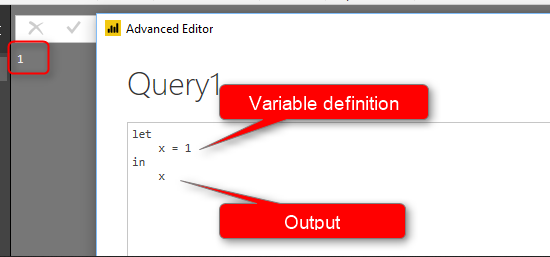
para executar este exemplo, você precisa abrir o Power BI Desktop. Vá para obter dados, comece com nova consulta em branco.
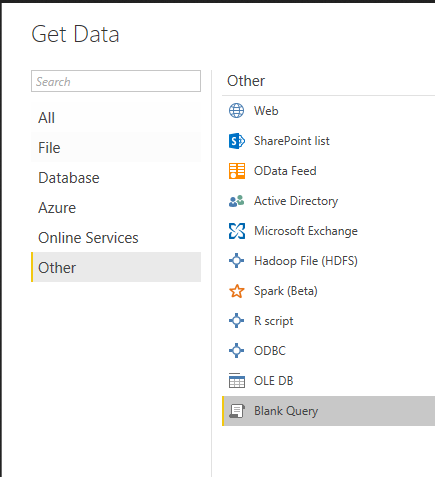
em seguida, na guia Exibir, selecione Editor avançado;
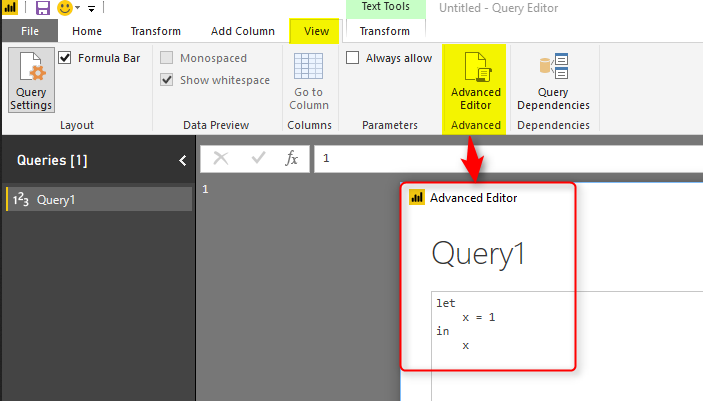
Certifique-se de que, ao escrever o script, coloque palavras reservadas, como let e em todas as letras minúsculas. também o nome da sua variável deve ser o mesmo caso em let e em section.
Como você pode ver, não há necessidade de definir tipos de dados para variáveis. ele será atribuído automaticamente quando ocorrer a primeira atribuição.
Se você especificar um valor de texto, a variável será um tipo de dados de texto automaticamente.
Fim da linha
Linhas de códigos em M continua se você não colocar o caractere de final de linha.

Como você pode ver no exemplo acima, a linha continua e x será igual a x=1+1 . Se você quiser colocar um fim para uma linha, use vírgula (,). exemplo aqui:

cada linha precisa de uma vírgula (,) para terminar. exceto a última linha antes de entrar.
Nomes de Variáveis
O nome das variáveis pode ser uma única palavra, como Source. ou pode ter espaços nele. caso você tenha alguns caracteres como espaço, então você precisa colocar o nome entre aspas duplas (“) e colocar uma hashtag no início (#). algo semelhante a:
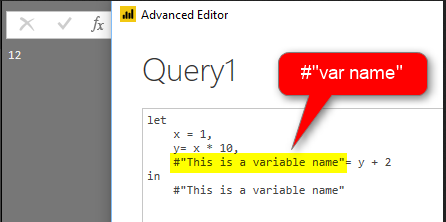
O nome da variável pode conter caracteres especiais, aqui está um exemplo:
Caracteres especiais
Nomes de variáveis podem ter caracteres especiais, como você pode ver abaixo, a variável tem todos os tipos de caracteres e ainda funciona bem.
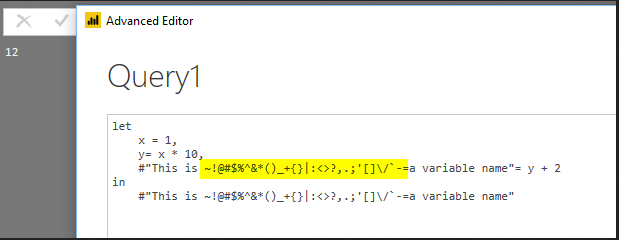
Caractere de escape
Aspas duplas (“) são caracteres de escape. você pode usá-lo para definir variáveis com nomes que tenham outra aspa dupla. aqui está um exemplo:
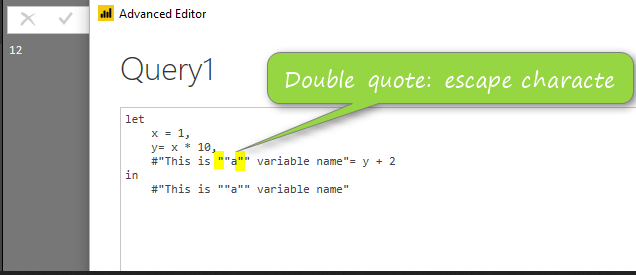
a primeira aspa dupla (destacada) acima deve estar antes da segunda aspa dupla (que faz parte do nome da variável).
Codificação passo a passo
O Power Query é uma transformação passo a passo. Toda transformação geralmente acontece em uma etapa. Enquanto você está descrevendo o código, você também pode notar que no lado direito, você verá que cada variável forma um passo.
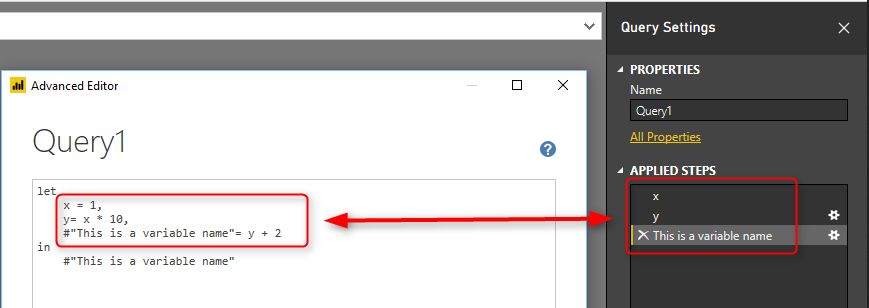
na captura de tela acima, você pode ver que cada variável é determinada como uma etapa. e se a variável tiver espaço no nome, mostrará com espaços na lista de passos aplicados.
A última variável é sempre especificada na seção in.
Literais
Existem diferentes maneiras de definir cada literal no Power Query. Por exemplo, se você deseja definir uma variável de data, veja como fazê-lo;
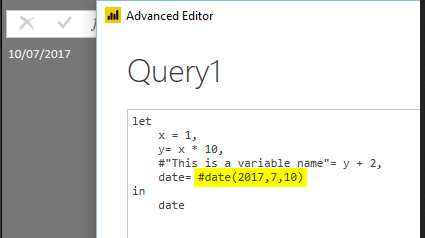
para definir todos os outros tipos de literais, aqui está a tabela de referência a ser usada:
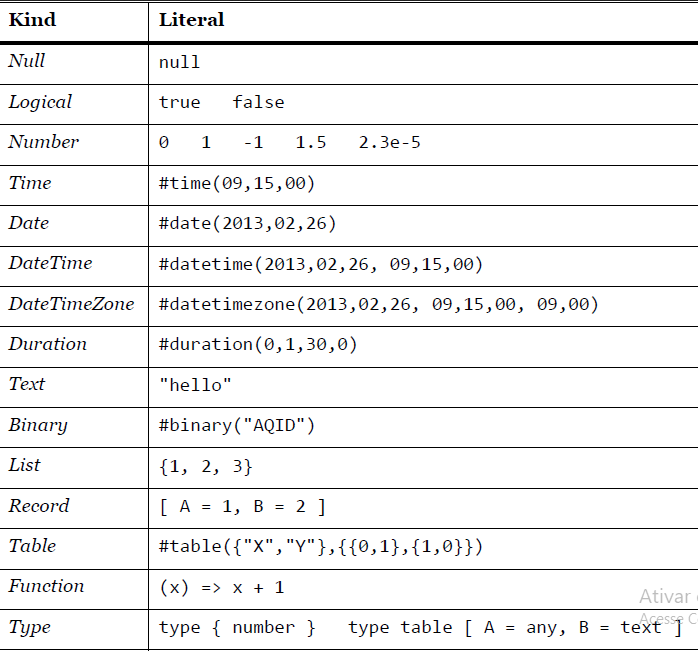
para função e tipo; Vou escrever outro post mais tarde para explicar como esses tipos funcionam.
Chamada de Função
M é uma linguagem funcional, e para fazer quase tudo você precisa chamar uma função para ela. funções podem ser facilmente chamadas com o nome da função e especificando parâmetros para ela.
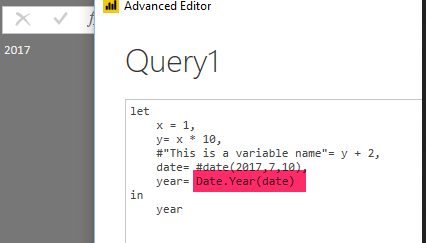
a captura de tela acima usa a função Date.Year que busca parte do ano de uma data. Os nomes das funções começam sempre com letras maiúsculas: Date.Year()
Um exemplo do mundo real
Agora que você conhece algumas noções básicas, vamos examinar uma consulta existente no modo de editor avançado e entendê-la.
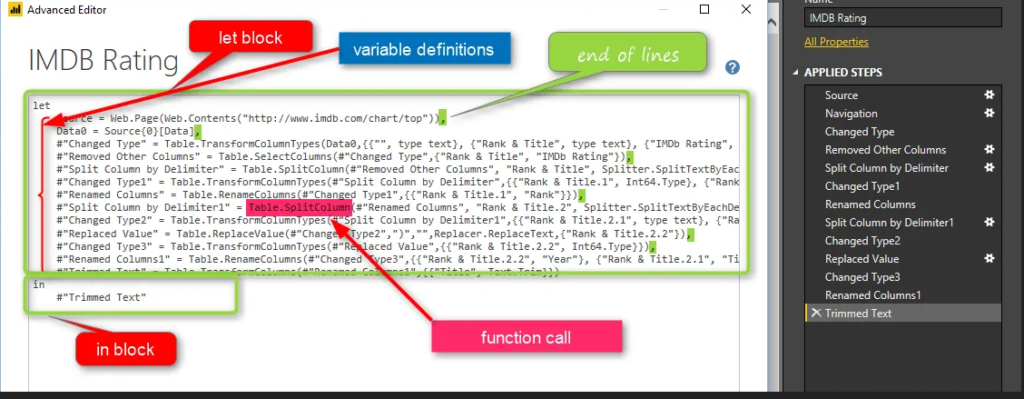
na captura de tela acima, você pode ver todos os conceitos básicos mencionados até agora:
deixe e em bloco
nomes de variáveis correspondentes às etapas aplicadas na consulta
alguns nomes de variáveis com hashtag e aspas duplas: #”var name”
caracteres de fim de linha: vírgula
chamando muitas funções
Ainda há muitas partes dessa consulta que você pode não entender. especialmente ao usar funções. você precisa aprender o que as funções estão fazendo para entender o código completamente. Eu escrevi uma postagem no blog que explica como usar a palavra-chave #shared para obter a documentação de todas as funções no Power Query.
Soluções para ERP/Power BI/CRM/Fabrica de Software/Infra
Temos uma equipe de analistas e desenvolvedores que pode efetivamente realizar todas as suas aspirações em relação ao seu ERP.
Últimos posts por Soluções para ERP/Power BI/CRM/Fabrica de Software/Infra (exibir todos)
- Como Compartilhar Relatórios com Power BI - 21 de setembro de 2022
- Como Importar Dados do Excel para o Power BI - 20 de setembro de 2022
- O que é Power BI, Power Query e Power Pivot? - 19 de setembro de 2022




